 Contador Online
Contador OnlinePara sincronização dos arquivos do G5 Phoenix será permitido a integração com Contador Online para todas as Guias, Livros e Apurações que possuírem anterior a impressão a opção Gerar Para o Contador Online. Clicando em Gerar para Contador Online e Ok, o G5 Phoenix levará a informação para o Sincronizador de Arquivos, e irá então integrar a Guia junto ao site do Contador Online, que por sua vez (de acordo com a Configuração de Envio) será então públicado na Área do Cliente, que mediante a esta publicação receberá e-mail de aviso conforme configurado no site do Contador Online para cada cliente.
Exemplo gerando uma Guia de ICMS para Envio:
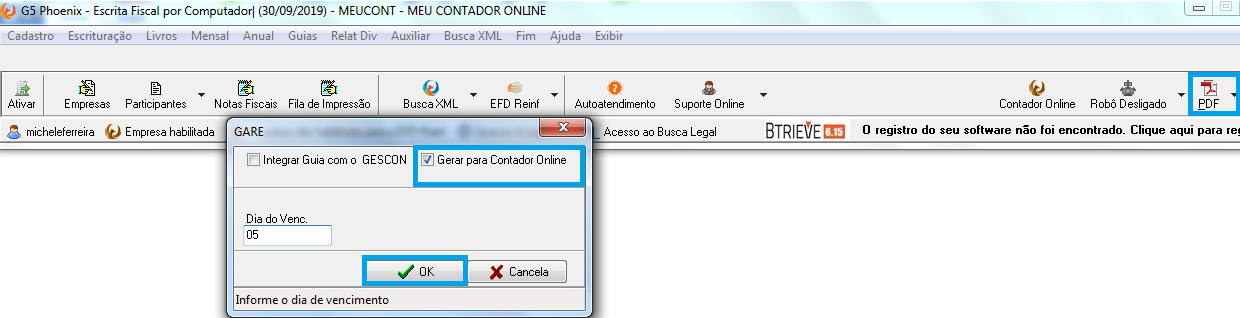
Em seguida abra o Sincronizador de Arquivos através da opção Contador Online disponível no G5 Phoenix:
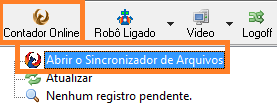
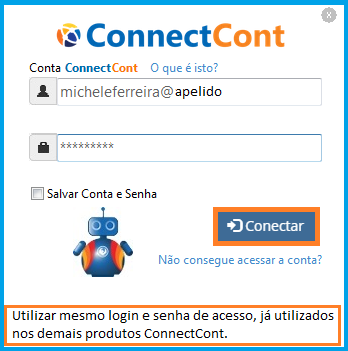
Poderá então clicar em Sincronizar todos (arquivos para Envio e Recebimento) ou Selecione a aba Arquivos - Enviar/Receber Todos
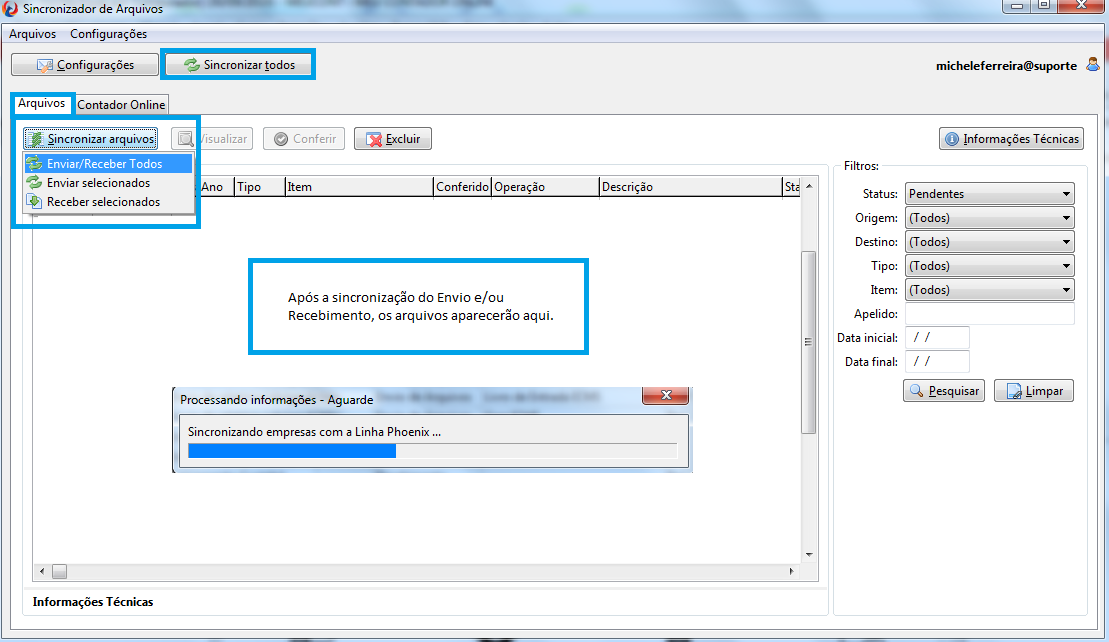
Ao finalizar a Sincronização os arquivos para Envio no Contador Online e/ou Recebimento na Linha Phoenix, terá opções de seleção dos Arquivos para Visualizar e/ou Conferir antes do envio (Configurações), e acompanhar demais descrições nas colunas.
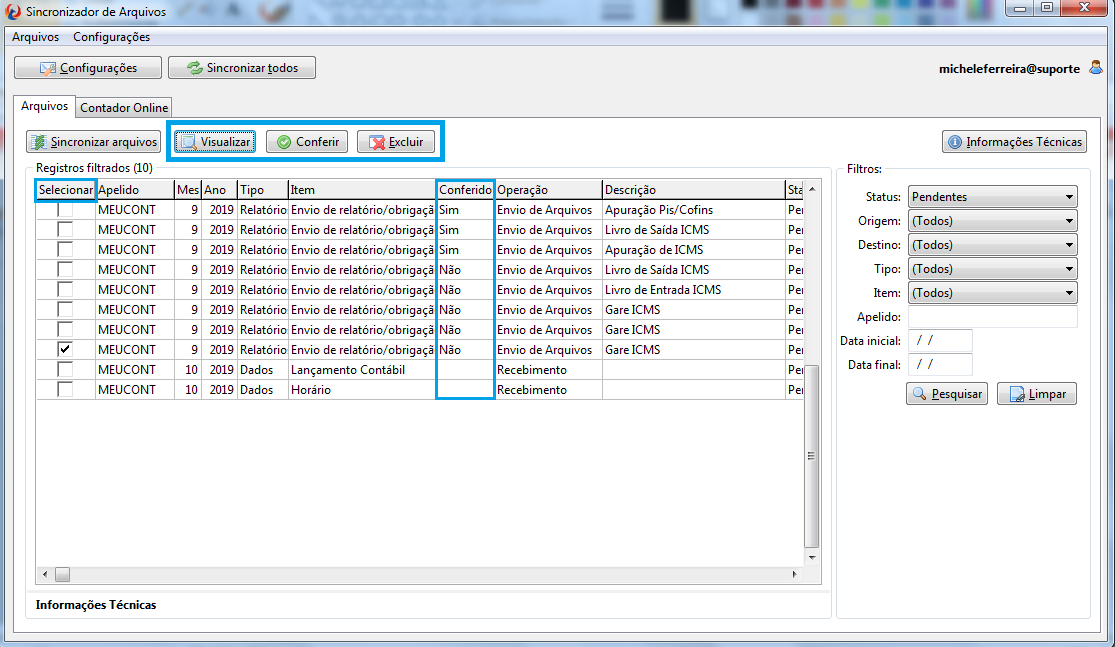
Nas colunas para acompanhamento do processo do Sincronizador importante atentar-se também ao Status, pois o mesmo indicará a situação dos arquivos. Podendo também efetuar este processo na pesquisa por Filtros disponíveis.
OBS.: Quando com Status Processados para Operação de Envio significa que o Arquivo foi Sincronizado ao Contador Online e enviado e-mail ao cliente sobre a disponibilidade deste na Área do Cliente.
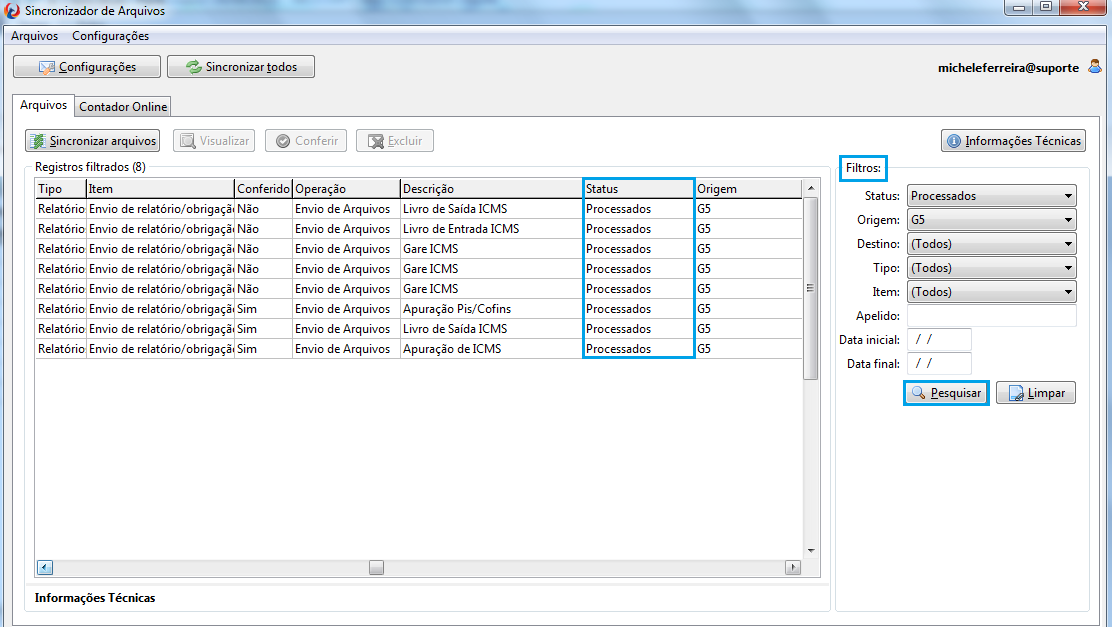
O e-mail de aviso seguirá ao cliente conforme exemplo abaixo, lembrando que campos em negrito e Logotipo deverão ser configurados pelo Escritório no site do Contador Online, na opção Site.
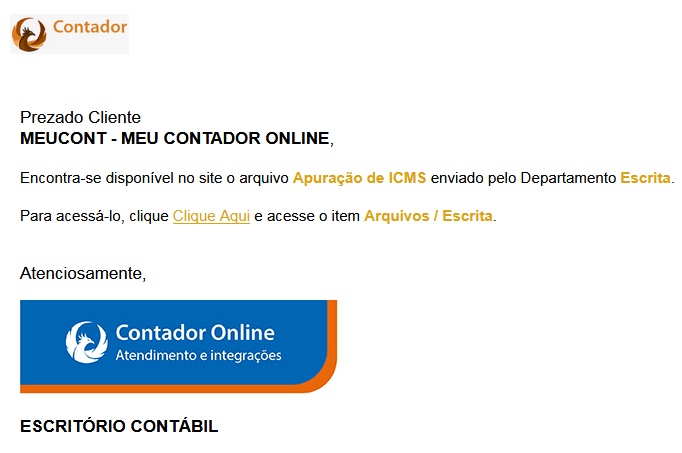
Quando com Status Processados para Operação de Recebimento significa que o Arquivo foi recepcionado e Sincronizado com o Contador e ficará disponível para integração junto aos sistemas Phoenix.
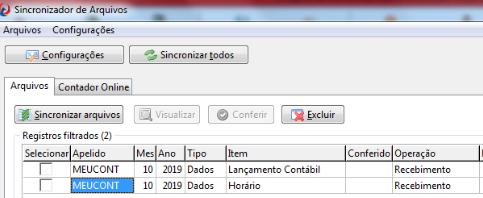
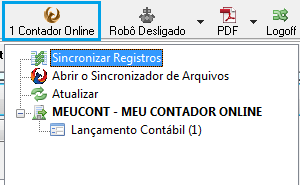
Veja que na opção Contador Online aparece a quantidade de arquivos disponíveis para integração, clique em Atualizar, e em seguida selecione a empresa que deseja integrar os arquivos para o sistema, clique duas vezes sobre o nome da operação para abrir a caixa de importação. Se necessário utilizar a opção Configurações de parâmetros antes de importar.
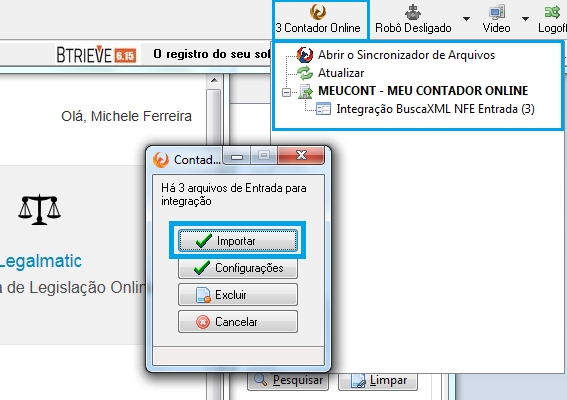
O sistema abrirá automaticamente o demonstrativo de importação, conforme abaixo, se houver erros também seram descritos.
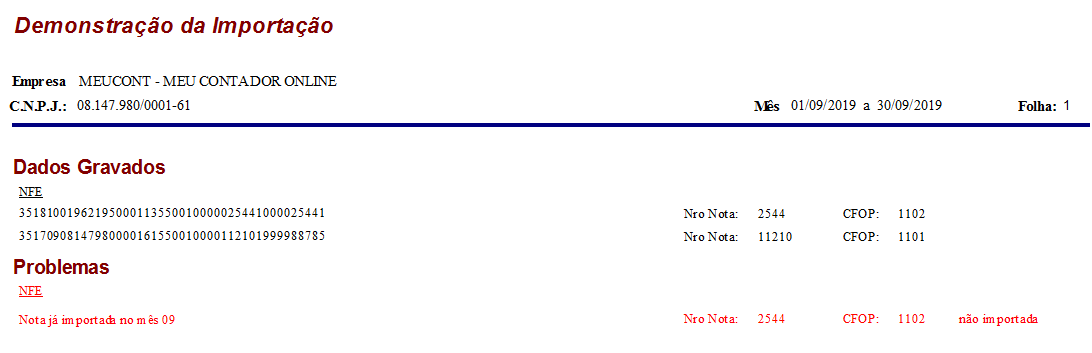
Esse artigo foi útil?